Bạn muốn thay đổi màu mắt trong Photoshop để tạo điểm nhấn ấn tượng cho bức ảnh? Với Photoshop online, việc này trở nên cực kỳ đơn giản và nhanh chóng! Chỉ với vài bước cơ bản, bạn có thể biến đôi mắt từ nâu sang xanh lam, xanh lục hay bất kỳ màu sắc nào yêu thích. Hãy cùng khám phá cách thực hiện chi tiết trong bài viết dưới đây – hoàn thành chỉ trong 3 phút, kể cả khi bạn là người mới bắt đầu!
Bước 1: Mở ảnh & Tạo Layer mới
- Mở file ảnh trong Photoshop, nhấn Ctrl+J (Win)/Cmd+J (Mac) để nhân đôi Background Layer.
- Pro tip: Thao tác này giúp bạn thoải mái chỉnh sửa mà không lo ảnh gốc bị ảnh hưởng
Bước 2: Phóng to vùng mắt
- Sử dụng Zoom Tool (Z) hoặc phím tắt Ctrl/Cmd + “+” để phóng to vùng mắt cần chỉnh.
- Lưu ý: Nên zoom ở mức 200-300% để thao tác chính xác nhất.
Mẹo nhỏ: Bạn có thể dùng Space + click&drag để di chuyển vùng nhìn khi đang phóng to
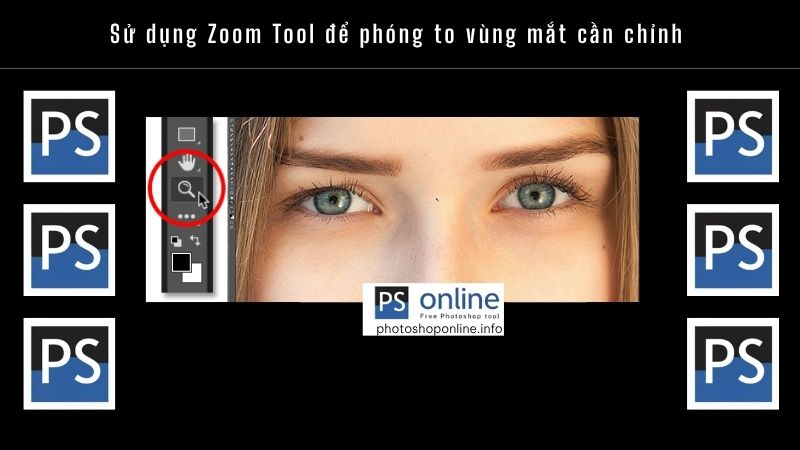
Bước 3: Tạo vùng chọn quanh mống mắt
- Bạn nhấp chuột phải vào Rectangle Select → Chọn Lasso Select, sau đó dùng chuột để vẽ quanh vòng tròn quanh mống mắt, giữ Shift để vẽ mắt còn lại.
- Nếu mắt không tròn đều:
→ Dùng Lasso Tool (L) chỉnh sửa viền chọn.
→ Hoặc kết hợp Quick Mask Mode (Q) để tinh chỉnh chi tiết.
Tạo vùng chọn quanh mống mắt
Bước 4: Thêm lớp điều chỉnh Hue/Saturation
Để thay đổi màu mắt, chúng ta sẽ sử dụng lớp điều chỉnh Hue/Saturation. Trong bảng Layers, nhấp vào biểu tượng New Fill hoặc Adjustment Layer → Chọn Hue/Saturation
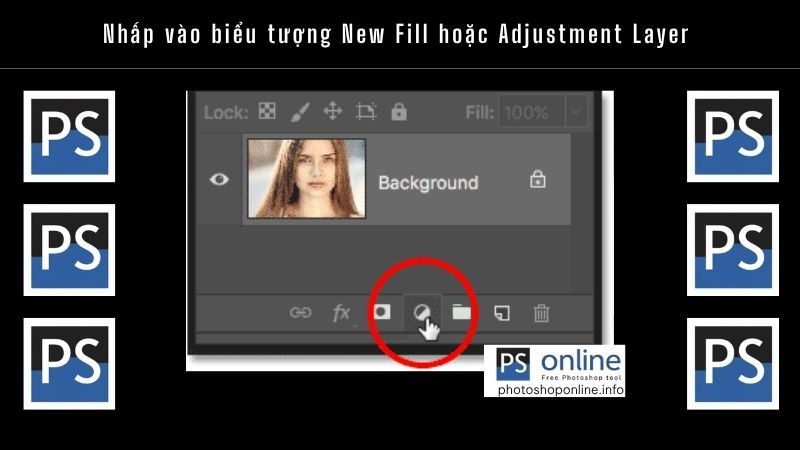
Tiếp theo, rong bảng Properties, chọn Colorize
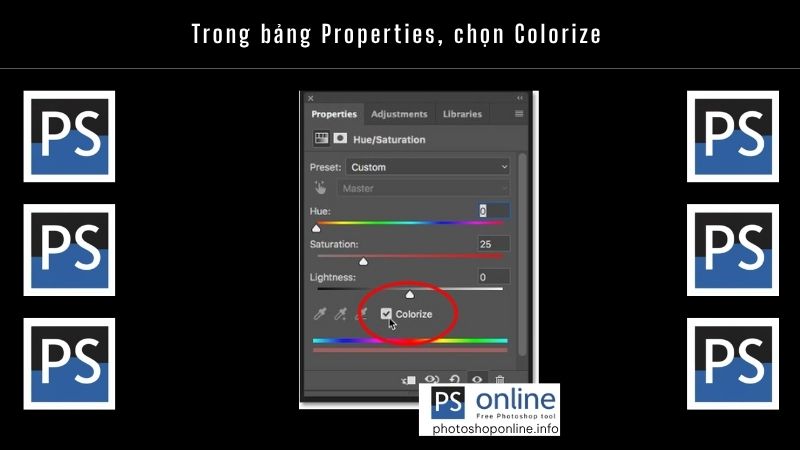
Bước 5: Chọn màu mắt mới bằng thanh trượt Hue
Điều chỉnh màu mắt bạn mong muốn bằng thanh trượt Hue:
- Hue: Chọn màu mong muốn
- Saturation: Điều chỉnh độ đậm nhạt (20-40 thường cho kết quả tự nhiên)
- Lightness: Cân bằng sáng tối nếu cần
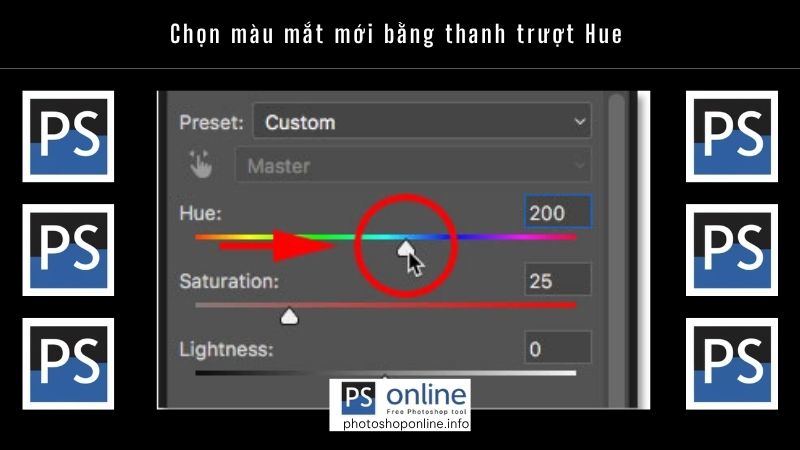
Chọn màu mắt mới bằng thanh trượt Hue
Bước 6: Đổi chế độ hòa trộn sang Color
Mặc định, chế độ hòa trộn (Blend Mode) sẽ để ở Normal – điều này có nghĩa lớp điều chỉnh sẽ tác động đồng thời lên cả màu sắc và độ sáng của vùng mắt. Để chỉ thay đổi màu mà vẫn giữ nguyên các yếu tố về ánh sáng và độ tương phản, bạn cần chuyển chế độ hòa trộn từ Normal sang Color.
Chế độ Color sẽ chỉ ảnh hưởng đến thông tin màu sắc trong khi vẫn bảo toàn các giá trị về độ sáng (luminance) của ảnh gốc. Điều này đặc biệt quan trọng khi chỉnh sửa mắt vì nó giúp giữ lại các điểm highlight tự nhiên và độ sâu của mống mắt, tạo ra kết quả chân thực hơn rất nhiều so với khi để chế độ Normal.
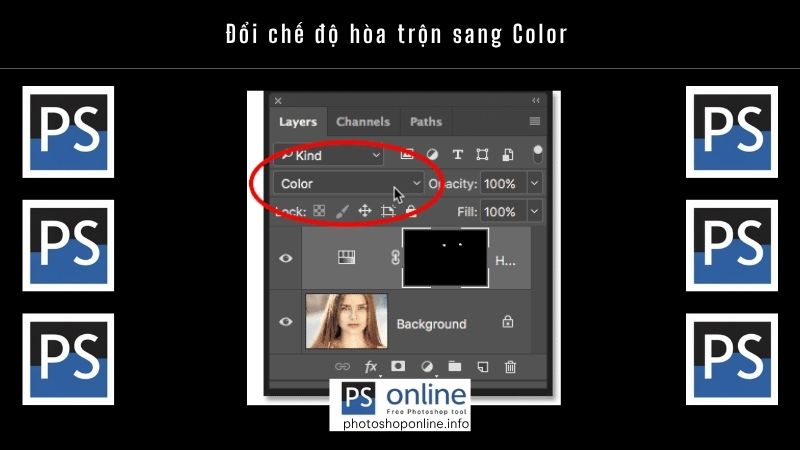
Sự khác biệt có thể rất nhỏ, nhưng bạn sẽ thấy nhiều chi tiết ban đầu hơn ở mắt sau khi chuyển sang chế độ Blend. Trong trường hợp của tôi, mắt bây giờ trông sáng hơn một chút so với khi Blend mode được đặt thành Normal:

Với 6 bước này, bạn đã có thể tự tin tạo ra những đôi mắt với màu sắc ấn tượng, từ tự nhiên đến fantasy, tùy theo phong cách và mục đích sử dụng. Đừng ngại thử nghiệm với các màu sắc khác nhau để tìm ra phong cách riêng của mình!
Tips nhỏ khi đổi màu mắt trong Photoshop giúp bức ảnh chân thực
Để màu mắt sau khi chỉnh sửa trông tự nhiên và hài hòa với tổng thể bức ảnh, có một số mẹo nhỏ mà các designer chuyên nghiệp thường áp dụng. Những tip này sẽ giúp bạn tránh được hiệu ứng “giả trân” và nâng tầm bức ảnh của mình:
- Chú ý đến ánh sáng gốc: Màu mắt mới cần phản chiếu ánh sáng tương tự như ảnh gốc. Giữ lại các điểm highlight tự nhiên bằng cách dùng brush mềm với opacity thấp để xóa nhẹ trên layer mask.
- Điều chỉnh độ trong suốt: Giảm opacity của layer màu (thường khoảng 70-85%) giúp màu mắt trông tự nhiên hơn, vẫn giữ được các chi tiết và độ sâu của mống mắt.
- Kết hợp nhiều lớp màu: Thử chồng 2-3 layer Hue/Saturation với các màu khác nhau ở chế độ blend mode Color hoặc Soft Light, điều chỉnh opacity từng lớp để tạo hiệu ứng màu phức tạp và chân thực.
- Đừng quên độ tương phản: Sau khi đổi màu, thử dùng Levels hoặc Curves để điều chỉnh độ tương phản giúp mắt không bị “flat”.
- Match màu với tổng thể: Sử dụng Color Balance để cân chỉnh tone màu mắt sao cho hài hòa với tông màu chung của bức ảnh, đặc biệt khi bạn đã chỉnh màu da hoặc nền.
- Thêm chi tiết thủ công: Dùng brush nhỏ (size 1-3px) với màu trắng/đen opacity thấp để thêm các tia màu hoặc chi tiết nhỏ trong mống mắt, tạo hiệu ứng mắt sống động.
Chỉ với vài thao tác đơn giản trong Photoshop online, bạn đã có thể dễ dàng thay đổi màu mắt, mang đến diện mạo mới lạ cho bức ảnh. Đừng ngại sáng tạo với nhiều màu sắc khác nhau để tìm ra phong cách riêng. Hãy bắt đầu thử nghiệm ngay và chia sẻ thành quả của bạn nhé!

